
読めばわかること!
-
Apple Watchで何ができるかがわかる
-
「後悔」「いらない」と思う前に知るべき機能がわかる
-
日常で役立つ具体的な使い方がわかる
-
初めてでも試しやすい設定方法がわかる
Apple Watchを手にしても、最初はただ時間を見るだけで終わってしまうことがよくあります。せっかくの機能がたくさんあるのに、どう使えばいいのか分からず、気づけば普通の腕時計と同じような使い方になってしまうんですよね。
ところが日常の中で少しずつ触れていくうちに、「あ、こんなこともできるんだ」と感じる瞬間が増えていきます。通知を見たり、健康をチェックしたり、ちょっとした場面で助けられることも多く、気がつけば生活に欠かせない存在になっていきます。
ここでは、普段の暮らしの中でとくに便利だと実感できる9つの使い方をまとめました。Apple Watchを持ってはいるけれど、まだうまく活用できていないと感じている方にも、きっとヒントになると思います。
Apple Watchは時間を見るだけではない

Apple Watchをつけていても、しばらくは「普通の時計」と変わらないように感じることがあります。
時計としてしか使っていなかった頃
Apple Watchを買ったものの、最初のうちは「普通の時計と変わらないかも」と感じることがありました。時刻を確認するだけなら安い腕時計で十分ですし、「わざわざ高いお金を出して買ったのに、あまり使いこなせていない」と思うと後悔しそうになる瞬間もあります。
実際によくあるのはこんな使い方です:
-
文字盤を好みに変えて「見た目を楽しむ」だけで終わる
-
通知やアプリの設定が面倒に感じ、結局スマホを優先してしまう
-
アラームや健康機能を試す前に放置してしまう
この段階では、せっかくの機能をまだ活かせておらず、「Apple Watchはいらないのでは?」と思ってしまうのも無理はありません。
日常の中で広がった使い道
ところが少しずつ触れていくうちに、Apple Watchの印象は大きく変わっていきます。スマホを見失ったときに手首から呼び出せたり、アラームを振動だけで知らせてくれたり。真っ暗な部屋でライトを点けられるのも意外と便利です。
よくある便利な使い方:
-
iPhoneを探すときに音やライトで呼び出す
-
静かな場所でアラームを振動だけで受け取る
-
夜間に懐中電灯として使う
-
Suicaを登録して改札で手首をかざすだけで通過する
こうした小さな便利さを積み重ねていくと、「ただの時計」から「毎日手放せない相棒」へと変わっていきます。最初は「いらないかも」と思った人でも、実際に活用してみると考えが変わるはずです。
日常をちょっと楽にしてくれる

Apple Watchは特別な機能だけでなく、日常の小さな不便を解消してくれる瞬間が多いです。最初は「スマホでできるし不要かも」と思っていた機能が、実際に使ってみると手放せなくなることがあります。
iPhoneをすぐ見つけられる探す
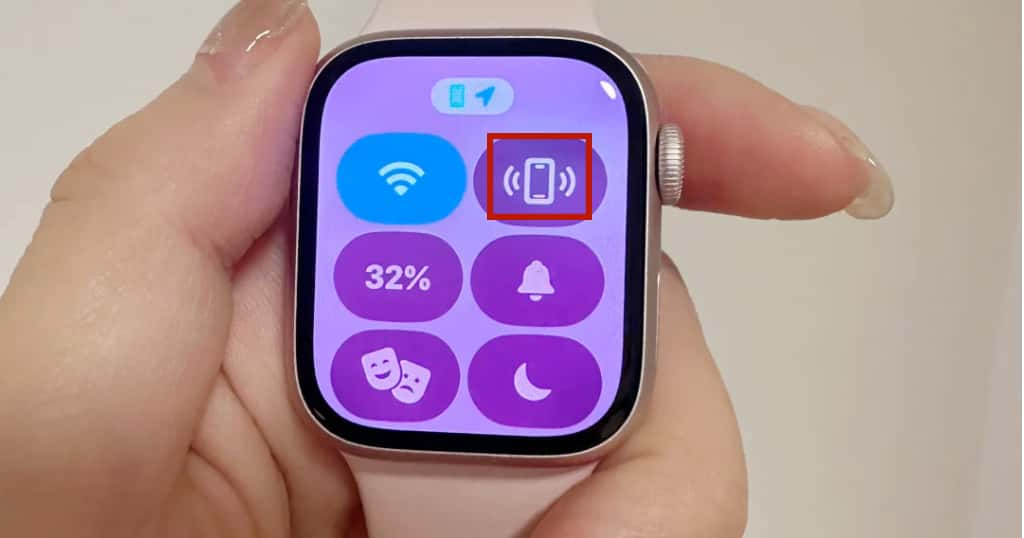
朝の出かける直前にiPhoneが見当たらず、家中を探して時間を無駄にしてしまった経験はありませんか。以前はそのたびに慌てていましたが、Apple Watchの「探す」機能を使うようになってからは数秒で解決できるようになりました。
役立った場面
-
夜中にマナーモードのまま布団の下に入り込んでしまったとき
-
バッグの奥に埋もれて音が聞こえなかったとき
-
ソファの隙間に落ちてしまったとき
-
サイドボタンを押して「コントロールセンター」を開く
-
iPhone呼出ボタンをタップすると音が鳴る
-
長押しするとライトが点滅する
Series 9・Series 10・Ultra 2ではさらに便利で、iPhone 15を探す際に方向や距離が表示されます。近づくと画面が緑色に変わり、iPhoneが2回呼び出されるので、暗い場所でも迷わず見つけられます。
最初は「スマホを探すだけならいらない機能」と思っていましたが、忙しい朝に助けられてからは欠かせなくなりました。
手首でアラームやバイブを設定

アラームといえばスマホで十分と思っていたのですが、Apple Watchの「振動アラーム」を使ってみると便利さを実感しました。音ではなく手首の振動で知らせてくれるので、静かな場所でも安心して使えます。
活用したシーン
-
旅行中に同室の人を起こさず自分だけ早起きしたいとき
-
会議や図書館など音を立てられない場所で予定を知らせたいとき
-
夜は「就寝モード」と組み合わせて通知を減らし、必要なアラームだけ残す
-
「アラーム」アプリを開く
-
「アラームを追加」を選んで時間を入力
-
スヌーズや繰り返しを調整して完了
以前は「アラームはスマホで十分」と思っていましたが、実際に旅行先で役立ってからは手放せなくなりました。旅行中の早朝に使ったとき、周りを起こさず自分だけ静かに起きられたのは本当に助かりました。スマホの音ではできない体験でした。
Apple Watchを懐中電灯として使う

懐中電灯機能も「スマホがあるから不要」と思っていたのですが、真っ暗な廊下でApple Watchを点灯させたときに、その便利さを実感しました。手首をかざすだけで明かりが得られるので、両手がふさがっていても安心です。
便利だった場面
-
夜の帰宅時に玄関の鍵穴を探すとき
-
就寝中に家族を起こさずに手元だけを照らしたいとき
-
夜道を歩くときに点滅モードを使って存在を知らせたいとき
-
サイドボタンを押して「コントロールセンター」を開く
-
懐中電灯アイコンをタップして点灯
-
横にスワイプして「白く点灯」「白く点滅」「赤く点灯」を切り替え
-
Digital Crownを回して明るさを調整
停電で家の中が真っ暗になったとき、手首のライトですぐ動けたことがあります。両手が使えるので懐中電灯より便利に感じました。ほんの数秒の操作で必要な明かりを確保できるため、「スマホを取り出すよりずっと楽」と実感しました。
健康を見守ってくれる
Apple Watchの健康機能は、買った当初は「なくても困らないかも」と思いがちです。けれども実際に日常で使ってみると、体調の小さな変化に気づけて役立つことが多く、後悔どころか手放せなくなる機能です。
睡眠トラッキングでリズムを整える
最初は「寝ている間にまで記録しなくてもいいのでは」と思っていました。でも、何となく疲れが取れない日が続いたとき、Apple Watchで睡眠データを確認したら深い眠りがほとんどなく、原因がはっきり分かりました。
-
「睡眠」アプリを開く
-
就寝と起床の時間を入力する
-
睡眠中もApple Watchを着けたままにする
使ってみて感じたこと
-
寝不足がグラフに表れて「だから朝がつらいんだ」と納得できた
-
早めに寝た日は深い眠りが増えて、翌日の体調の違いを実感できた
データがあると「何となく」ではなく自分の睡眠の傾向が見えるので、生活を整えるきっかけになりました。睡眠の質が悪いときはグラフにもしっかり表れていて、翌日は早めに休もうと自然に思えるようになりました。数字で見えると意識が変わります。
心拍数をいつでもチェックできる
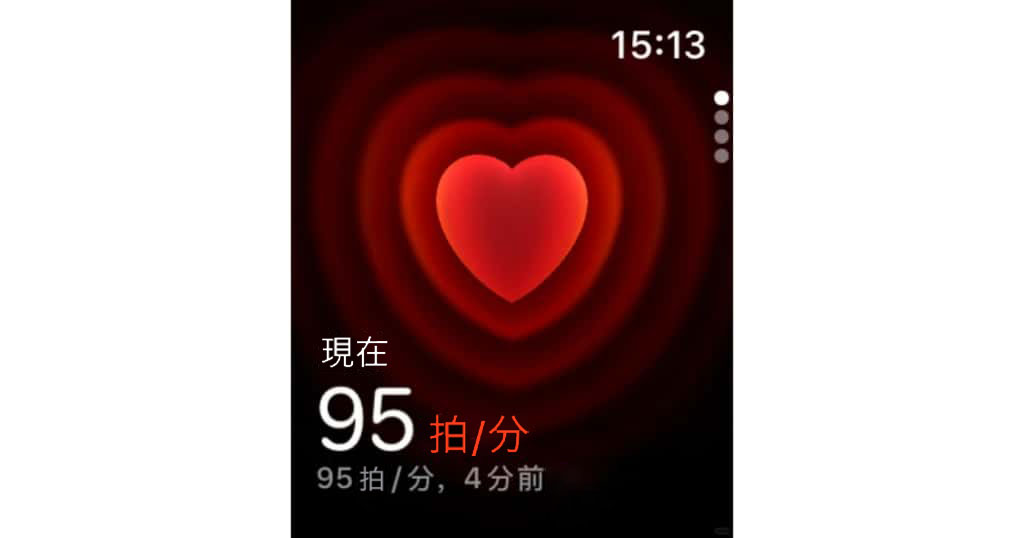
心拍数も「病院で測れば十分」と思っていましたが、ちょっとした不安を感じたときに手元で測れる安心感は想像以上でした。特に仕事中に動悸がしたときに測って普段通りの数値だったことで、落ち着けたのは大きかったです。
-
赤いハートの「心拍数」アプリを開く
-
数秒待つと現在の数値が表示される
-
過去の記録も一覧で確認できる
便利だったシーン
-
ランニング中に心拍数を見ながらペースを調整
-
デスクワーク中に安静時心拍を確認して体調管理
-
数日の平均値を振り返って疲れやすい時期を把握
数値が通知されることで、体調の変化を早めにキャッチできるのも安心につながります。
注意点: 記録は便利ですが、体調に不安を感じたときは医師の診断が必要です。Apple Watchの数値はあくまで参考として活用するのが安心です。
女性にうれしい周期トラッキング
周期管理も「カレンダーで十分」と思っていましたが、Apple Watchから事前に通知が来ると気持ちに余裕が生まれます。旅行前に知らせてくれたことで、準備をして安心して出かけられたのはとても助かりました。
-
「周期記録」アプリを開く
-
生理開始日を入力して記録をスタート
-
続けて入力することで予測がより正確に
実感したメリット
-
予定に合わせて準備ができ、急な変化で慌てなくて済んだ
-
通知で事前に分かるので、心構えができて安心
-
過去のデータが蓄積されるので、自分のリズムを把握しやすい
生活の中で大事な情報を自動で知らせてくれることで、安心して毎日を過ごせるようになります。
健康機能は「なくてもいい」と思っていた部分こそ、実際に使うと便利さを強く感じました。睡眠、心拍数、周期管理といった小さな記録が積み重なることで、体調を見直すきっかけになり、毎日の安心感が増していきます。
毎日のちょっとした場面で助かる
Apple Watchの機能の中には、「スマホがあれば十分」と思っていたものも少なくありません。ところが実際に使ってみると、思わぬ場面で役立つことがあり、後悔どころか「これがあってよかった」と感じるようになりました。
Suicaや交通系ICカードで電車・バスに乗る
最初は「スマホでタッチすればいいから不要」と思っていました。でも混雑した改札でバッグからスマホを取り出せないとき、Apple Watchをかざすだけで通過できたのは本当に快適でした。
-
iPhoneの「Watch」アプリを開く
-
「ウォレットとApple Pay」を選ぶ
-
交通系ICカードを追加して利用可能にする
実際に便利だった場面
-
両手に荷物を持っているときでもスムーズに改札を通れた
-
バスの乗車時にスマホを探さずすぐ支払えた
-
急いでいるときに手首をかざすだけで済む安心感
ほんの数秒の違いですが、毎日の積み重ねで移動のストレスが大きく減りました。
注意点: ただしバッテリーが切れてしまうと改札を通れないので、残量には注意が必要です。
ボイスメモで手軽に録音
「録音なんてスマホでできる」と思っていたのですが、実際に散歩中にアイデアを思いついたとき、手首で録音できたおかげで忘れずに残せました。スマホを取り出す手間がないのは予想以上に便利です。
よく使うシーン
-
打ち合わせで急にメモを取れないときに内容を残す
-
買い物中に思いついたメニューを記録する
-
散歩や移動中にアイデアを逃さず保存する
録音したデータは自動的にiPhoneと同期され、あとでまとめて確認できます。
手がふさがっていても声だけで残せることが、思考や記録の抜け漏れを防いでくれました。
iPhoneカメラをリモート操作して撮影
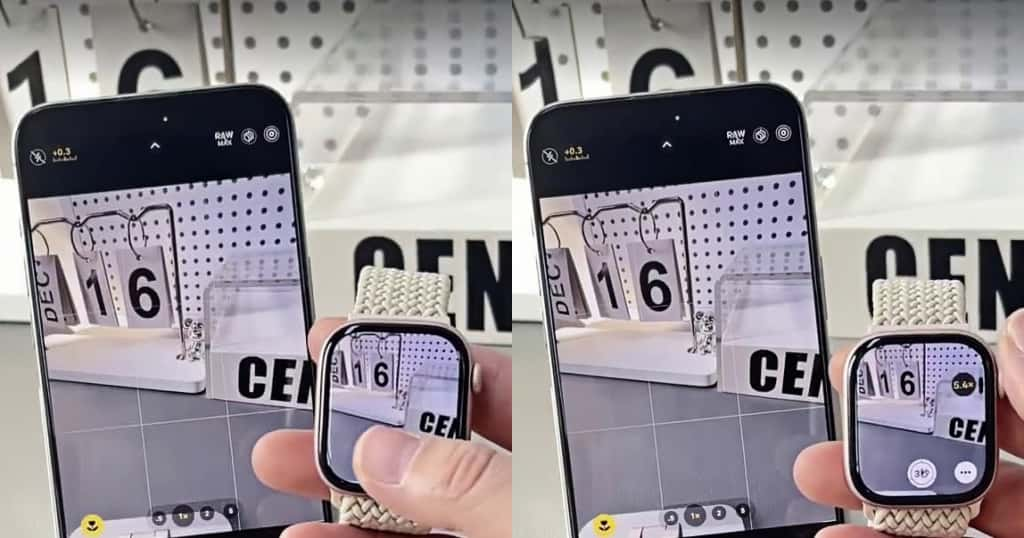
「セルフタイマーを使えば十分」と思っていたのですが、旅行中に家族全員で撮影するとき、Apple Watchからシャッターを押せたのは大助かりでした。画面を見ながら構図を調整できるので、自然な写真が残せます。
-
Apple Watchで「カメラリモート」アプリを開く
-
iPhoneのカメラが自動的に起動
-
シャッターをタップ、または3秒タイマーを利用
実際に助かったシーン
-
家族全員で並んで旅行写真を撮れた
-
三脚を立てて、誰も欠けずに自然な笑顔を残せた
-
ペットとの写真もタイミングを合わせて撮影できた
写真の楽しみ方が広がり、「撮る係になって写れない」という小さな不満が解消されました。
どれも「スマホで代用できるからいらない」と思っていた機能でしたが、実際に生活に取り入れてみると、小さな快適さが積み重なって大きな違いを生みます。Suicaでのスムーズな移動、声で残すメモ、全員が写れる写真――。Apple Watchがあることで、日常がより豊かに感じられるようになりました。
まとめ:Apple Watchは日常の小さな相棒
Apple Watchを手にしたものの、最初は「時間を見るだけで終わるなら、いらなかったかもしれない」と思う人もいるはずです。確かに、時計や通知の確認だけならスマホで十分。最初の段階では「これで高い買い物をしたのは失敗かも」と感じる瞬間もあるでしょう。
けれども少しずつ触れてみると、その印象は変わっていきます。iPhoneを探す手間が省けたり、静かな場所で振動だけのアラームに助けられたり、睡眠や心拍の記録から体調を振り返れたり。特別な機能ではなくても、日常の小さな不便や不安を解消してくれる場面が重なっていくのです。
こうした積み重ねが「やっぱり買ってよかった」という実感につながります。Apple Watchは最新の機能を楽しむためだけのガジェットではなく、日常生活にそっと寄り添ってくれる相棒のような存在です。
もし「Apple Watchはいらないかも」と迷っているなら、時間を確認する以上の使い方を少しずつ試してみてください。きっと、気がつけば生活に欠かせない道具になっているはずです。







